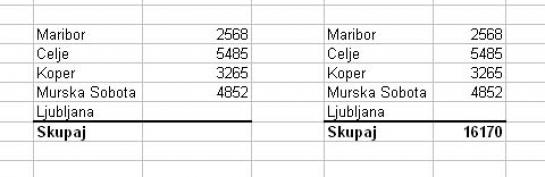
Da se to ne bi zgodilo, lahko v Excelu uporabimo pogojno oblikovanje, s katerim bomo skrili končne rezultate, dokler vsa polja, v katera vpisujemo sprotne izsledke, ne bodo zapolnjena.
Vzemimo, da zbirate podatke ankete s petih anketnih mest. Rezultate vpisujete v polja E5 do E8, celica E9 pa vsebuje seštevek rezultatov, ki so v celicah E4 do E8. Dokler anketa ne bo končana, ne želite, da bi bili podatki v celici E9 vidni. Kako to narediti?
Tu je kuharski recept:
1. Vzemimo, da bo skupna vsota podatkov anketnih mest vpisana v polje E9. To polje označimo in izberemo barvo besedila belo. S tem vsebina polja ne bo vidna.
2. Izberemo Oblika/ Pogojno oblikovanje
3. V okencu Pogoj 1 pogojnega oblikovanja iz seznama izberemo 'Formula je'
4. V vnosno vrstico vpišemo formulo: =COUNT($E$4:$E$8)=5
5. Izberemo Oblika
6. Na jezičku Pisava v seznamu Barva izberemo Samodejno.
7. Kliknemo V redu.
Kaj smo naredili? Polje E9 smo oblikovali tako, da bo bele barve, dokler pogoj =COUNT($E$4:$E$8)=5 ne bo izpolnjen. In kakšen je ta pogoj? Gre le za preverjanje, ali je v obsegu celic E4 do E8 pet števil. Če jih ni, bo barva takšna, kot smo jo določili, torej bela, če pa je, pa bo barva črna oziroma »samodejna«, kar pomeni, da bo vidna.
Moj mikro, Februar 2009 | Zoran Banovič |
